Des fois on a besoin de redimensionner les images par lots au lieu de traiter une par une pour les partager en ligne par exemple ou pour créer des fonds d’écran d’une résolution prédéfinie ou des albums photos ou des présentations dont les photos nécessitent une taille précise. Et c’est là que le logiciel d’aujourd’hui Flexxi devient très intéressant pour effectuer ce type de tâches en un coup !
Il existe bien sûre d’autre éditeurs d’images pour redimensionner vos photos comme Paint.net, Gimp ou le vieux Photoshop mais image après image et non plus pour redimensionner les images par lots et c’est très fatiguant quand vous avez affaire à une centaines de photos.
Il existe aussi d’autres programmes comme Flexxi pour traiter des images par lot et je cite par exemple CoolTweak, ImBatch et FastStone Photo Resizer et nous allons peut être les présenter dans un prochain article sur Tech’Croute.
Revenons maintenant à notre programme Flexxi, son interface elle est conviviale et affiche des options très pratiques dans son menu que vous pouvez choisir. Vous pouvez ajouter par exemple des photos au programme de trois manières: sous forme de fichiers individuels, de dossiers ou simplement en les collant directement dans le presse-papiers. La possibilité d’ajouter tout un dossier est pratique car toutes les images de ce dernier sont ajoutées automatiquement au programme.
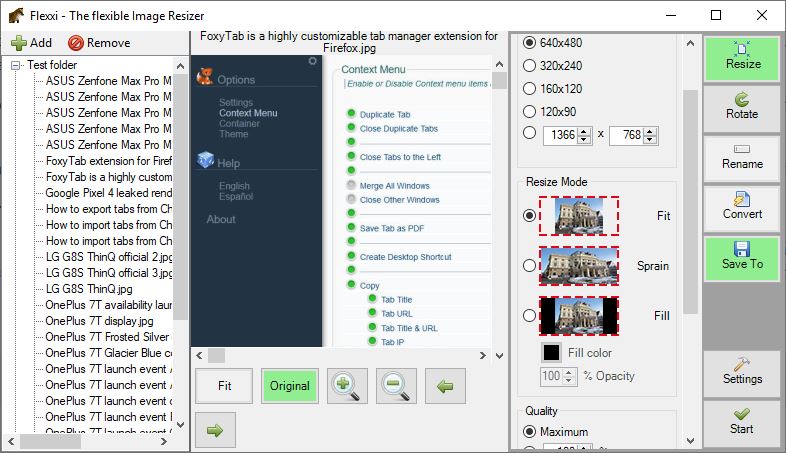
Le volet de gauche affiche une arborescence de toutes les images que vous avez ajoutées.
Il est aussi possible de glisser directement les images vers l’interface du Flexxi pour les traiter comme il est également possible d’envoyer les images avec le menu contextuel de Windows “Envoyer vers” quand vous cliquez sur une image dans l’explorateur de fichiers Windows.
Dans le volet central de l’interface de Flexxi, un aperçu de l’image sélectionnée s’affiche. La barre d’outils en bas vous permet d’ajuster l’image à l’écran ou de l’afficher dans la résolution d’origine. Il existe des outils de zoom ainsi que des flèches de navigation pour parcourir un dossier contenant des images.
En ce qui concerne la barre latérale sur le côté droit de l’écran, elle vous permet l’accès aux principales fonctionnalités du programme. Vous accédez aux options redimensionner, faire pivoter, renommer et convertir.
Et enfin le programme vous permet de convertir les images par lots et les enregistrer aux différents formats d’images comme JPG, JPEG, GIF et PNG.
A noter que Flexxi est un logiciel open source pour Windows et nécessite .NET Framework 3.5 pour fonctionner.
Téléchargez le programme Flexxi – Batch Image Resizer, essayez le et revenez après nous laisser votre opinion dans les commentaires. Merci !

























